Lý thuyết Tin học 7 Bài 5 Kết nối tri thức, Chân trời sáng tạo, Cánh diều
Tóm tắt lý thuyết Tin học 7 Bài 5 Kết nối tri thức, Chân trời sáng tạo, Cánh diều hay, ngắn gọn giúp học sinh lớp 7 nắm vững kiến thức trọng tâm, ôn tập để học tốt Tin 7 Bài 5.
Lý thuyết Tin học 7 Bài 5 Kết nối tri thức, Chân trời sáng tạo, Cánh diều
(Cánh diều) Lý thuyết Tin 7 Bài 5: Thực hành khám phá trình quản lí hệ thống tệp
(Cánh diều) Lý thuyết Tin 7 Bài 5: Định dạng số tiền và ngày tháng
(Cánh diều) Lý thuyết Tin 7 Bài 5: Thực hành mô phỏng các thuật toán tìm kiếm, sắp xếp
Xem thêm Giải Tin học 7 Bài 5 cả ba sách hay khác:
(Cánh diều) Giải Tin học 7 Bài 5: Thực hành khám phá trình quản lí hệ thống tệp
(Cánh diều) Giải Tin học 7 Bài 5: Định dạng số tiền và ngày tháng
(Cánh diều) Giải Tin học 7 Bài 5: Thực hành mô phỏng các thuật toán tìm kiếm, sắp xếp
Xem thêm tóm tắt lý thuyết Tin học 7 cả ba sách hay khác:
- Lý thuyết Tin học 7 Bài 6 (cả ba sách)
- Lý thuyết Tin học 7 Bài 7 (cả ba sách)
- Lý thuyết Tin học 7 Bài 8 (cả ba sách)
- Lý thuyết Tin học 7 Bài 9 (cả ba sách)
- Lý thuyết Tin học 7 Bài 10 (cả ba sách)
Lưu trữ: Lý thuyết Tin học 7 Bài 5: Thao tác với bảng tính (sách cũ)
• Nội dung chính
- Điều chỉnh độ rộng cột, độ cao hàng, chèn thêm hoặc xóa hàng, cột
- Sao chép và di chuyển dư liệu hoặc công thức
1. Điều chỉnh độ rộng cột và độ cao hàng
a. Điều chỉnh độ rộng cột
- B1: đưa con trỏ chuột vào biên phải tên cột cần tăng hay giảm độ rộng
- B2: kéo thả chuột sang phải để tăng độ rộng
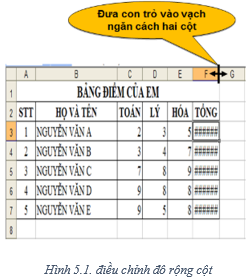
b. Điều chỉnh độ cao hàng
- B1: đưa con trỏ chuột vào biên dưới tên hàng
- B2: kéo thả chuột để tăng độ cao
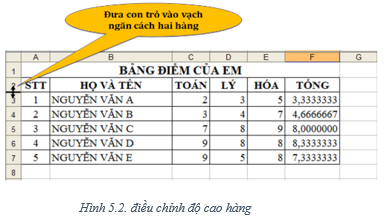
2. Chèn thêm hoặc xóa cột xóa hàng
a. Chèn thêm cột hoặc hàng
Thực hiện các bước sau đây để trèn thêm 1 cột:
- B1: nháy đúp chuột vào tên 1 cột
- B2: chọn INSERT, chọn COLUMNS để thêm 1 cột
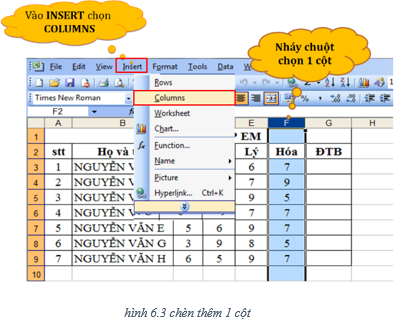
Thực hiện các bước sau đây để xóa 1 hàng:
- B1: nháy đúp chuột vào tên 1 hàng
- B2: chọn EDIT, chọn DELETE để xóa 1 hàng
3. Sao chép và di chuyển dữ liệu
a. Sao chép nội dung ô tính
- Ưu điểm: giúp tiết kiệm thời gian và công sức
- B1: chọn ô hoặc các ô có dữ liệu em muốn sao chép
- B2: chọn lệnh copy 
- B3: chọn ô muốn lưu dữ liệu đó
- B4: chọn lệnh paste
Lưu ý:
- Nội dung các ô trong khối được sao chép vào các ô bên dưới và bên phải của ô đích.
- Sao chép nội dung 1 ô vào 1 khối thì tất cả các ô trong khối đó đều được sao chép nội dung giống nhau.
b. Di chuyển nội dung ô tính
- Di chuyển nội dung ô tính sẽ sao chép nội dung ô tính đó và các ô đích và xóa các ô ban đầu
- B1: chọn ô hoặc các ô muốn di chuyển
- B2: chọn lệnh Cut
- B3: chọn ô muốn lưu dữ liệu đó
- B4: chọn lệnh paste
Lưu ý: các công thức bị giữ nguyên mà không tự điều chỉnh
4. Sao chép công thức
a. Sao chép nội dung các ô có công thức
- Khi sao chép 1 ô có nội dung là công thức chứa địa chỉ các địa chỉ được điều chỉnh để giữ nguyên vị trí tương đối giữa ô chứa công thức và ô có đia chỉ trong công thức.
- Vị trí tương đối: là khoảng cách giữa 2 ô địa chỉ dựa trên khoảng cách về số hàng và số cột, khoảng cách này được giữ nguyên khi sao chép công thức vì thế nó sẽ làm thay đổi vị trí của 2 ô địa chỉ trên.
- Ví dụ:
Khi sao chép công thức từ ô C6 sang D4 thì A3 đổi thành B1, bởi vì:
Khi đó cặp C6-A3 và D4-B1 có vị trí tương đối giống nhau.
b. Di chuyển nội dung các ô có công thức
- Sử dung lệnh Cut và Paste sẽ sao chép ý nguyên công thức mà không thay đổi vị trí tương đối giữa chúng.
c. Sử dụng kéo thả nút điền để sao chép
- Làm thay đổi công thức theo vị trí tương đối.
- B1: chọn 1 ô muốn sao chép
- B2: di chuyển chuột đến góc phải dưới ô đó, để con trỏ hiện dấu +
- B3: kéo thả theo chiều dọc hay ngang tùy theo bài toán.
d. Địa chỉ tuyệt đối
- Một vài trường hợp ta không muốn công thức bị thay đổi theo vị trí tương đối, ta phải dùng vị trí tuyệt đối để tính toán.
- Có tác dụng làm cho công thức giữ nguyên, không thay đổi.
- Cú pháp: thêm dấu $ trước tên hàng, tên cột
- Ví dụ: B3 có địa chỉ tuyệt đối là $B$3
A1:A10 là $A$1:$A$10
Lời giải bài tập lớp 7 sách mới:
- Giải bài tập Lớp 7 Kết nối tri thức
- Giải bài tập Lớp 7 Chân trời sáng tạo
- Giải bài tập Lớp 7 Cánh diều
Tủ sách VIETJACK shopee lớp 6-8 (2025):
Đã có app VietJack trên điện thoại, giải bài tập SGK, SBT Soạn văn, Văn mẫu, Thi online, Bài giảng....miễn phí. Tải ngay ứng dụng trên Android và iOS.
Theo dõi chúng tôi miễn phí trên mạng xã hội facebook và youtube:Loạt bài Giải bài tập Tin học lớp 7 | Soạn Tin học 7 | Trả lời câu hỏi Tin học 7 của chúng tôi được biên soạn bám sát chương trình sách giáo khoa Tin học 7.
Nếu thấy hay, hãy động viên và chia sẻ nhé! Các bình luận không phù hợp với nội quy bình luận trang web sẽ bị cấm bình luận vĩnh viễn.
- Giải Tiếng Anh 7 Global Success
- Giải Tiếng Anh 7 Friends plus
- Giải sgk Tiếng Anh 7 Smart World
- Giải Tiếng Anh 7 Explore English
- Lớp 7 - Kết nối tri thức
- Soạn văn 7 (hay nhất) - KNTT
- Soạn văn 7 (ngắn nhất) - KNTT
- Giải sgk Toán 7 - KNTT
- Giải sgk Khoa học tự nhiên 7 - KNTT
- Giải sgk Lịch Sử 7 - KNTT
- Giải sgk Địa Lí 7 - KNTT
- Giải sgk Giáo dục công dân 7 - KNTT
- Giải sgk Tin học 7 - KNTT
- Giải sgk Công nghệ 7 - KNTT
- Giải sgk Hoạt động trải nghiệm 7 - KNTT
- Giải sgk Âm nhạc 7 - KNTT
- Lớp 7 - Chân trời sáng tạo
- Soạn văn 7 (hay nhất) - CTST
- Soạn văn 7 (ngắn nhất) - CTST
- Giải sgk Toán 7 - CTST
- Giải sgk Khoa học tự nhiên 7 - CTST
- Giải sgk Lịch Sử 7 - CTST
- Giải sgk Địa Lí 7 - CTST
- Giải sgk Giáo dục công dân 7 - CTST
- Giải sgk Công nghệ 7 - CTST
- Giải sgk Tin học 7 - CTST
- Giải sgk Hoạt động trải nghiệm 7 - CTST
- Giải sgk Âm nhạc 7 - CTST
- Lớp 7 - Cánh diều
- Soạn văn 7 (hay nhất) - Cánh diều
- Soạn văn 7 (ngắn nhất) - Cánh diều
- Giải sgk Toán 7 - Cánh diều
- Giải sgk Khoa học tự nhiên 7 - Cánh diều
- Giải sgk Lịch Sử 7 - Cánh diều
- Giải sgk Địa Lí 7 - Cánh diều
- Giải sgk Giáo dục công dân 7 - Cánh diều
- Giải sgk Công nghệ 7 - Cánh diều
- Giải sgk Tin học 7 - Cánh diều
- Giải sgk Hoạt động trải nghiệm 7 - Cánh diều
- Giải sgk Âm nhạc 7 - Cánh diều

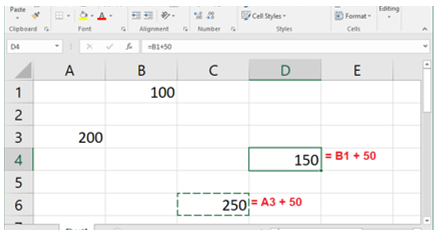
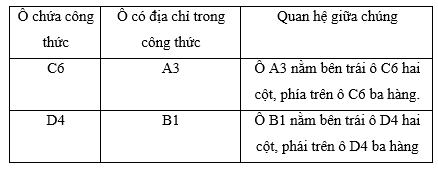



 Giải bài tập SGK & SBT
Giải bài tập SGK & SBT
 Tài liệu giáo viên
Tài liệu giáo viên
 Sách
Sách
 Khóa học
Khóa học
 Thi online
Thi online
 Hỏi đáp
Hỏi đáp

